2025-04-30 16:20:33 • Abgelegt unter: PDF App • Bewährte Lösungen
Wie man das PDF Passwort auf iPhone 13 entfernt
Jeder kennt das: Sie haben eine PDF-Datei, die Sie benötigen, aus dem Internet heruntergeladen, aber festgestellt, dass sie mit einem Passwort geschützt ist. Sie möchten sie mit einem Freund oder Arbeitskollegen teilen, aber nicht, dass dieser ein Passwort eingeben muss. Das kann frustrierend sein, vor allem in Notzeiten. Aber keine Sorge, es gibt viele Möglichkeiten, diese Situation zu überstehen.
Dieser Artikel zeigt Ihnen, wie Sie Passwörter aus PDFs auf iPhones entfernen können. Auf diese Weise können Sie sicher sein, dass Sie für jede passwortgeschützte PDF-Datei eine Lösung haben. Lesen Sie weiter, um mehr über diese fantastische Technik zu erfahren.

Teil 1. Wie man PDF-Passwörter auf dem iPhone entfernt
Also, an die Arbeit. In diesem Abschnitt können Sie mit Ihrem iPhone Passwörter aus PDFs entfernen. Wenn Sie das Passwort nicht entfernen möchten, wird unten eine weitere Option angezeigt. Beachten Sie jedoch, dass Sie für diese Optionen das Passwort kennen müssen. Machen Sie Ihre passwortgeschützte Datei bereit und probieren Sie diese Möglichkeiten aus.
Option 1: Entfernung von PDF-Passwörtern auf dem iPhone mit Wondershare PDFelement
PDFelement für iOS ist ein mühelos leistungsstarker, fortschrittlicher PDF Editor für alle Ihre geschäftlichen Anforderungen. Wenn Sie den PDF-Passwortschutz von PDF-Dokumenten entfernen möchten, kann Ihnen PDFelement für iOS helfen.
Schritt 1. PDF-Datei öffnen
Starten Sie PDFelement für iOS und suchen Sie die Datei in dem Programm, das Sie zum Entfernen des Passwortschutzes verwenden möchten.

Schritt 2. Passwort in PDF entfernen
Um die PDF-Datei zu entsperren, klicken Sie auf das Symbol mit den drei Punkten in der oberen rechten Ecke des Bildschirms Ihres Geräts. Die Option zum Entfernen von Passwörtern finden Sie weiter unten in der Zeile. Tippen Sie auf "Passwort entfernen" und Sie werden aufgefordert, das Passwort einzugeben, das Sie zum Sperren der Dokumentdatei festgelegt haben.

Schritt 3. PDF speichern
Nach der Entfernung des Passwortschutzes aus der PDF-Datei müssen Sie die Datei speichern. Tippen Sie auf das "Speichern" Symbol in der oberen linken Ecke des Bildschirms Ihres Geräts.
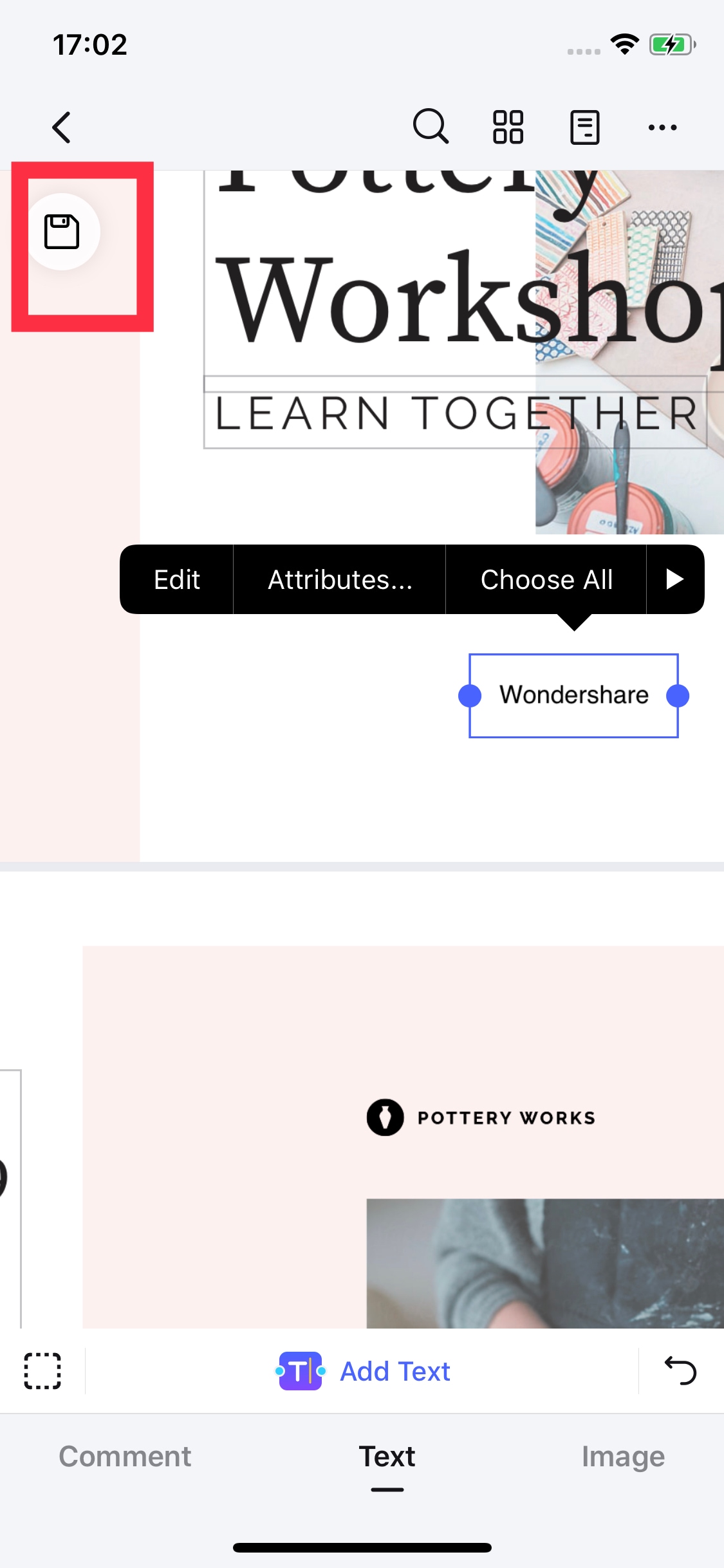
Option 2: Wie man PDFs auf dem iPhone entsperrt
Sie können trotzdem auf die passwortgeschützte Datei zugreifen, indem Sie sie mit der Dateien App öffnen, wie unten gezeigt:

Wenn Sie das Passwort nicht entfernen möchten, gibt es drei Methoden, mit denen Sie sicherstellen können, dass Ihre Empfänger auf die PDF-Datei zugreifen können:
- Fügen Sie einen Hinweis auf das Passwort in die PDF-Datei ein. Benennen Sie dazu die Datei mit der Dateien App um.
- Fügen Sie eine Textdatei zum Sendeordner hinzu. Eine andere Alternative ist, eine Textdatei mit dem Passwort in den Ordner zu legen, an den Sie Ihr PDF senden. Dies ist perfekt für die öffentliche Nutzung.
- Senden Sie das Passwort per E-Mail/Nachrichten-Apps. Natürlich können Sie das Passwort auch per E-Mail, SMS oder Chat an Ihre Empfänger senden.
Teil 2. Wie man PDF-Passwörter online mit dem iPhone entfernt
Wenn Sie kein spezielles Tool herunterladen möchten, kann HiPDF PDF-Passwörter auf Ihrem iPhone online entfernen. HiPDF ist ein weiteres beliebtes Tool zur Bearbeitung, Kommentierung und Manipulation von PDFs. Beachten Sie jedoch, dass Sie über eine hohe Bandbreite verfügen sollten, um die Funktionen dieses Online-Tools optimal nutzen zu können, da Sie Ihre Dateien hochladen müssen.
Hier sind die Schritte zum Entfernen von PDF-Passwörtern online mit HiPDF:
Schritt 1: Gehen Sie über Ihren mobilen Browser zum Online-Portal zum Entsperren von PDF von HiPDF.
Schritt 2: Laden Sie Ihre Datei hoch und warten Sie darauf, dass das Tool Ihr PDF entsperrt. Sie können die entsperrte Datei anschließend auf Ihr Handy herunterladen.

Teil 3. Die beste Methode zur Entfernung von Passwörtern aus einem PDF auf dem iPhone
Wie Sie gesehen haben, haben wir Ihnen in diesem Artikel zwei Möglichkeiten gezeigt, wie Sie PDFs mit Ihrem iPhone entsperren können. Eine verwendet Wondershare PDFelement, die andere ist online über das Entsperr-PDF-Portal von HiPDF. Die Vor- und Nachteile der einzelnen Methoden sind in der folgenden Tabelle ausführlich dargestellt:
| Wondershare PDFelement für iOS | HiPDF PDF entsperren Online-Portal | |
| Kostenlos/Premium |
· Die Funktionen zum Hinzufügen/Entfernen von Passwörtern sind in der kostenlosen Testversion verfügbar. · Bietet eine kostenlose Testversion für den Zugriff auf alle Funktionen |
Kostenlos |
| System-Kompatibilität | Kompatibel mit iOS | Zugänglich über mobile Browser |
| Vorteile |
· Bietet weitere Funktionen wie Bearbeiten, Kommentieren und Hinzufügen/Entfernen von Passwörtern · Verfügt über eine umfassende Funktion zum Hinzufügen/Entfernen von Passwörtern · Kann auch ohne Internetverbindung genutzt werden |
· Bietet eine schnelle Möglichkeit, PDFs zu entsperren, ohne eine App herunterladen zu müssen · Entfernt mühelos Passwörter aus PDFs · Das Online-Portal ist schnell und zuverlässig |
| Nachteile | · Erfordert einen Download |
· Nur auf die Entfernung von Passwörtern beschränkt · Eine langsame Bandbreite kann das Erlebnis beeinträchtigen |
Wie Sie sehen können, bietet Wondershare PDFelement mehr Vielseitigkeit bei der PDF-Bearbeitung. Sich auf das Online-Tool HiPDF zu verlassen, kann einschränkend sein, insbesondere wenn Sie ein passwortgeschütztes PDF bearbeiten und mit Anmerkungen versehen. Beachten Sie jedoch, dass es auch eine iOS-App gibt, die Sie ausprobieren können.
Für diesen Artikel wird die Verwendung von Wondershare PDFelement empfohlen. Sie können nicht nur Passwörter hinzufügen oder entfernen, sondern auch andere Funktionen mit dem PDF ausführen. Auf diese Weise haben Sie einen zuverlässigen PDF Editor auf Ihrem Handy, mit dem Sie Dinge unterwegs bearbeiten können.
Teil 4. Wie man ein Passwort zu einem PDF auf einem iPhone hinzufügt
Nachdem Sie nun alles über die Entfernung von Passwörtern aus PDF-Dateien erfahren haben, möchten Sie sicher wissen, wie Sie Ihren PDF-Dateien Passwörter hinzufügen können. Dies ist besonders hilfreich, wenn die PDF-Dateien streng vertraulich sind. Diese zusätzliche Sicherheitsebene kann dazu beitragen, zukünftige Änderungen oder unerwünschte Zugriffe auf Ihre Dokumente zu vermeiden.
Wie zuvor gibt es zwei Optionen, um mit einem iPhone Passwörter zu PDFs hinzuzufügen:
Option 1: Hinzufügen von Passwörtern mit Wondershare PDFelement für iOS
PDFelement ist ein umfassendes Tool. Es ermöglicht Ihnen nicht nur das Entfernen von Passwörtern, sondern auch das Hinzufügen von Passwörtern. Damit ist es das perfekte Tool zur Sicherung Ihrer wertvollen Dokumente. Um Ihre PDFs mit Passwörtern zu versehen, folgen Sie den nachstehenden Schritten:
Schritt 1: Öffnen Sie eine PDF-Datei mit Wondershare PDFelement.
Schritt 2: Tippen Sie auf das Symbol "Mehr" in der oberen Symbolleiste. Wählen Sie dann "Passwort festlegen".

Schritt 3: Geben Sie Ihr gewünschtes Passwort zweimal in die Textfelder ein. Beachten Sie, dass das Textfeld "Passwort bestätigen" dasselbe sein sollte wie das Feld "Passwort eingeben". Tippen Sie dann auf Einstellen.

Schritt 4: Schließen Sie die Datei und rufen Sie sie über die Homepage auf. Sie sollte jetzt mit einem Vorhängeschloss-Symbol versehen sein - sie ist passwortgeschützt. Sobald Sie darauf zugreifen, werden Sie nach einem Passwort gefragt.

Option 2: PDF-Passwörter online hinzufügen mit HiPDF auf dem iPhone
Eine andere Möglichkeit ist die Verwendung von HiPDF. Zuvor haben Sie das Portal "PDF entsperren" verwendet. Dieses Mal müssen Sie online auf das Portal "PDF mit Passwort schützen" zugreifen.
Dann laden Sie Ihre Datei einfach in das Portal hoch. Auch dieser Vorgang ist schnell und einfach - aber Sie sind auf das "Passwort PDF Schützen"-Tool beschränkt. Sie werden keine anderen Verschlüsselungsoptionen wie die iOS-App von Wondershare PDFelement haben.

FAQs
PDFs sind eine fantastische Möglichkeit, Dokumente unter Beibehaltung ihrer Formatierung weiterzugeben, aber manchmal sind sie mit Passwörtern gesperrt. Diese FAQ vermittelt Ihnen das Wissen, wie Sie passwortgeschützte PDFs navigieren können.
1. Was ist ein Eigentümer-Passwort?
Ein Eigentümer-Passwort schränkt den Zugriff auf alle PDF-Inhalte ein. Ohne das richtige Passwort können Sie nichts in dem Dokument anzeigen, drucken oder kopieren. Das ist eine wichtige Sicherheitsmaßnahme für sensible Informationen.
2. Wie kann ich ein passwortgeschütztes PDF auf einem iPhone bearbeiten?
Leider verfügen iPhones nicht über integrierte Bearbeitungsfunktionen für passwortgeschützte PDFs. Sie können jedoch auch Anwendungen von Drittanbietern wie Wondershare PDFelement verwenden. Mit diesen Apps können Sie das richtige Passwort eingeben, den Inhalt des Dokuments bearbeiten, Anmerkungen hinzufügen oder es in ein anderes Format konvertieren.
3. Wie kann ich ein PDF entsperren, wenn ich das Passwort auf meinem iPhone vergessen habe?
Die Entfernung eines Passworts aus einem PDF wird im Allgemeinen nicht empfohlen, insbesondere wenn es sich nicht um Ihr Dokument handelt. Wenn Sie jedoch der rechtmäßige Eigentümer sind und das Passwort einfach vergessen haben, behaupten einige PDF Tools von Drittanbietern, dass sie Passwörter entfernen können. Seien Sie vorsichtig, denn diese Tools sind möglicherweise nicht ganz sicher und könnten das PDF beschädigen.
Wondershare PDFelement bietet sichere Funktionen zur Bearbeitung und Verwaltung von Passwörtern.
4. Wie ändert man ein PDF-Passwort auf einem iPhone?
Ähnlich wie bei der Bearbeitung können iPhones Passwörter nicht direkt ändern. Auch hier sind PDF-Anwendungen von Drittanbietern die Rettung. Mit Wondershare PDFelement (oder ähnlichen Anwendungen) können Sie das passwortgeschützte PDF öffnen, das bestehende Passwort eingeben und ein neues festlegen. Auf diese Weise können Sie die Kontrolle über den Zugriff auf das Dokument zurückgewinnen.
 G2-Wertung: 4.5/5 |
G2-Wertung: 4.5/5 |  100 % Sicher |
100 % Sicher |Fazit
Im digitalen Zeitalter fungieren Passwörter als Torwächter, die sensible Informationen in PDFs schützen. Solide Passwörter verbessern zwar unbestreitbar die Sicherheit, aber sie können auch Barrieren für Wissen und Zusammenarbeit schaffen. Die Entfernung von Passwörtern aus PDFs auf iPhones ist eine wichtige Fähigkeit, insbesondere wenn es um vertrauliche Dateien geht oder wenn das ursprüngliche Passwort verloren gegangen ist.
Verwenden Sie dazu Wondershare PDFelement. Es ermöglicht Benutzern, beide Seiten der Medaille zu verwalten - die Entfernung von Passwörtern für den Zugriff und die Verwendung von starken Passwörtern für die Sicherheit. Wenn Sie die Vorteile und potenziellen Fallstricke der Passwort-Verwaltung kennen, können Sie den Informationsfluss innerhalb Ihres Unternehmens verbessern.
Kostenlos Downloaden oder PDFelement kaufen jetzt sofort!
Kostenlos Downloaden oder PDFelement kaufen jetzt sofort!
PDFelement kaufen jetzt sofort!
PDFelement kaufen jetzt sofort!
Sagen Sie Ihre Meinung
Verwandte Artikel
- 2025 Beste Apps zum Löschen von PDF-Seiten für iPhone und iPad
- Übertragen Sie Ihre PDF-Dateien in schnellen und einfachen Schritten auf das iPhone
- Foxit Mobile PDF Editor und seine erstaunliche Alternative für Mobiltelefone
- Beginnen Sie das neue Jahr richtig, indem Sie diese PDF-Scanner für Android/iOS herunterladen
- Wie man Webseiten ganz einfach als PDF auf iPad und iPhone speichern kann
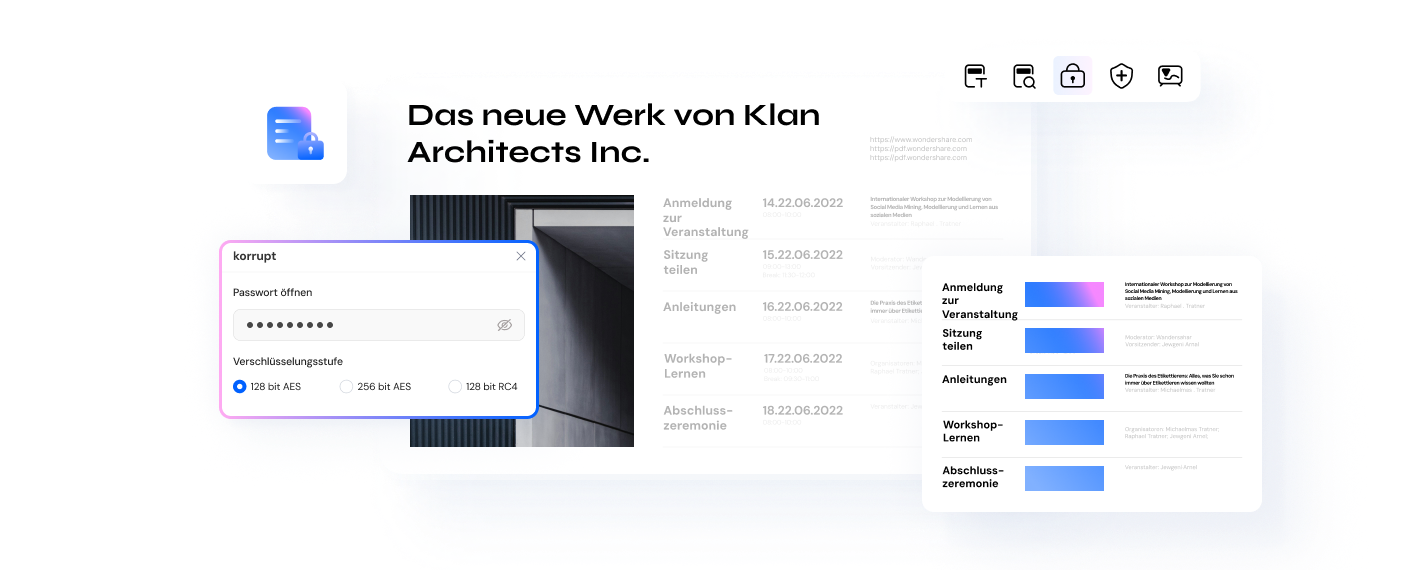







Noah Hofer
staff Editor